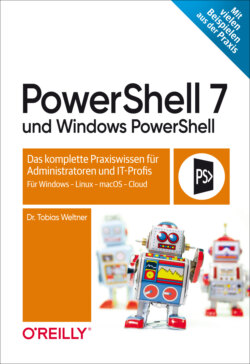Читать книгу PowerShell 7 und Windows PowerShell - Tobias Weltner - Страница 168
На сайте Литреса книга снята с продажи.
Hinweis
ОглавлениеIntelliSense funktioniert in VSCode nur in der Skriptansicht eines PowerShell-Skripts, nicht in der interaktiven Konsole. Es setzt voraus, dass Sie, wie im letzten Kapitel beschrieben, die PowerShell-Unterstützung eingerichtet haben.
Mit dem ISE-Editor dagegen funktioniert IntelliSense sofort und sowohl im Skript- als auch im Konsolenbereich. Allerdings steht die ISE nur unter Windows zur Verfügung und unterstützt lediglich Windows PowerShell.
In der Konsole hilft Ihnen die Autovervollständigungstaste : Geben Sie hinter dem Cmdlet ein Leerzeichen und dann ein Minuszeichen (»-«) an und drücken Sie so oft auf , bis der gewünschte Parameter vorgeschlagen wird oder Sie alle Parameter begutachtet haben.
Wollen Sie alle Parameter auf einmal sehen, drücken Sie + (siehe Abbildung 2.8). Diese Tastenkombination öffnet in Editoren das IntelliSense-Menü und in der Konsole eine Liste.
Abbildung 2.8: Mit Strg+Leertaste lassen sich die Parameter eines Cmdlets auflisten.